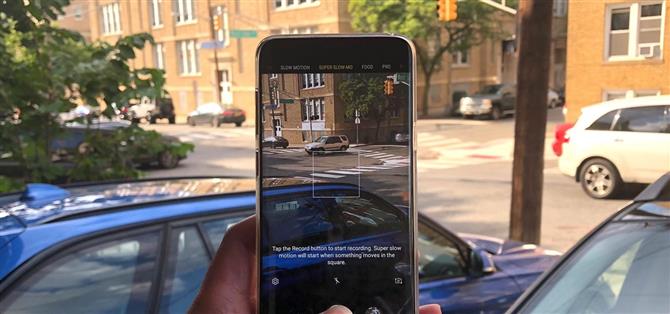Функция Super Slow-mo от Galaxy S9 поставляется с инструментами, которые помогут вам настроить клипы замедленного действия, как профессионалы. Среди них — возможность конвертировать ваши видео с медленным движением в GIF с удобным интерфейсом. В результате, невероятно легко перейти от записи к конвертации GIF и обмена несколькими нажатиями.
До недавнего времени у вас была возможность прокручивать видеоролик в приложении Gallery, чтобы вытащить быстрые опции, чтобы мгновенно сделать копии GIF вашего видео. Последующие обновления программного обеспечения покончили с этим вариантом, однако, вместо того, чтобы выбрать Samsung, вы сможете более точно контролировать создание GIF.
- Не пропустите: лучшие настройки камеры для использования на вашей галактике S9

Шаг 1: выберите Super Slow-Mo Clip для преобразования
Чтобы превратить видео Super Slow-mo в GIF, сначала вам нужно открыть приложение Gallery S9 и выбрать клип, который вы хотите преобразовать. После того, как вы выбрали клип, нажмите кнопку «Воспроизвести», затем снова нажмите видео, чтобы вывести параметры меню вверху и внизу экрана. Оттуда нажмите кнопку GIF внизу, чтобы начать процесс преобразования.
Шаг 2: Обрезать видео
Теперь вы перейдете в режим редактирования, где вы можете отрегулировать длину GIF с максимальной продолжительностью до шести секунд до минимума 0,5 секунды, перетащив палец по обе стороны окна предварительного просмотра. В дополнение к этому вы также можете переместить окно предварительного просмотра вбок, чтобы лучше захватить определенную часть видеоклипа, который вы хотите сохранить как GIF.



Шаг 3: Настройте GIF
У вас также есть добавленная возможность настроить движение GIF (который настроен на пересылку по умолчанию), нажав на кнопку со стрелкой в правом нижнем углу экрана.


Нажатие на стрелку устанавливает движение GIF в «Назад», которое будет воспроизводить файл в обратном порядке.


Нажатие стрелки еще раз даст движение «Назад и вперед», чтобы дать вашему GIF эффект гравитационного цикла.


Шаг 4: Установите скорость анимации Поделитесь своим GIF
Если этих параметров недостаточно, вы также можете установить скорость своего GIF, нажав номер в нижнем левом углу дисплея. Установите значение «1.0x» по умолчанию, нажав на него, вы можете переключаться между более быстрыми «2.0x» или «0.5x» для более медленного движения.


 (1) GIF @ 0.5x скорость, (2) скорость GIF @ 1.0x, (3) скорость GIF @ 2.0x
(1) GIF @ 0.5x скорость, (2) скорость GIF @ 1.0x, (3) скорость GIF @ 2.0x
После того, как вы закончите редактирование GIF, вы можете выбрать «Share» или «Save» в правом верхнем углу экрана. Совместное использование GIF приведет к тому, что список приложений, таких как Facebook, или WhatsApp, мгновенно поделится вашим GIF с любимыми или разместит в социальных сетях. Однако этот метод не сохраняет файл на вашем устройстве, поэтому, если вы хотите сохранить его для потомков, нажмите «Сохранить», чтобы сохранить GIF на вашем устройстве.